Win10笔记本CF游戏无法全屏解决方法(解决黑边问题)
- 生活常识
- 2025-09-01
- 1
随着科技的不断发展,笔记本电脑已经成为了人们工作和娱乐不可或缺的一部分。而CF游戏作为一款玩家众多的射击游戏,在笔记本上也备受欢迎。然而,有些Win10笔记本用户反映CF游戏无法全屏,两边留有黑边,影响了游戏的体验。如何解决这个问题呢?下面我们来一起探讨。

检查游戏分辨率设置是否正确
在游戏启动前,我们可以检查游戏设置中的分辨率是否正确。如果分辨率设置错误,就会导致游戏不能全屏显示。
检查笔记本分辨率是否支持游戏分辨率
如果游戏分辨率设置正确,但是还是无法全屏显示,那么可能是因为笔记本的分辨率不支持游戏的分辨率。此时,我们可以考虑调整笔记本的分辨率,或者在游戏设置中选择一个更适合笔记本分辨率的选项。
升级显卡驱动程序
如果以上两个方法都没有解决问题,那么可能是显卡驱动程序过时或者不兼容造成的。此时,我们可以去显卡官网下载最新的驱动程序,并进行安装。安装后,重新启动电脑,看看是否可以全屏显示游戏。
检查硬件设备是否正常
除了软件问题之外,硬件设备也可能导致游戏无法全屏。如果我们发现笔记本的显示器或者显卡出现了故障,就需要及时更换硬件设备。
设置兼容性模式
有些旧版的游戏可能不支持Win10系统,这时我们可以尝试在游戏的属性中设置兼容性模式,选择一个更早期的系统版本进行模拟。这样可以让游戏更好地适配Win10系统,也有可能解决全屏黑边问题。
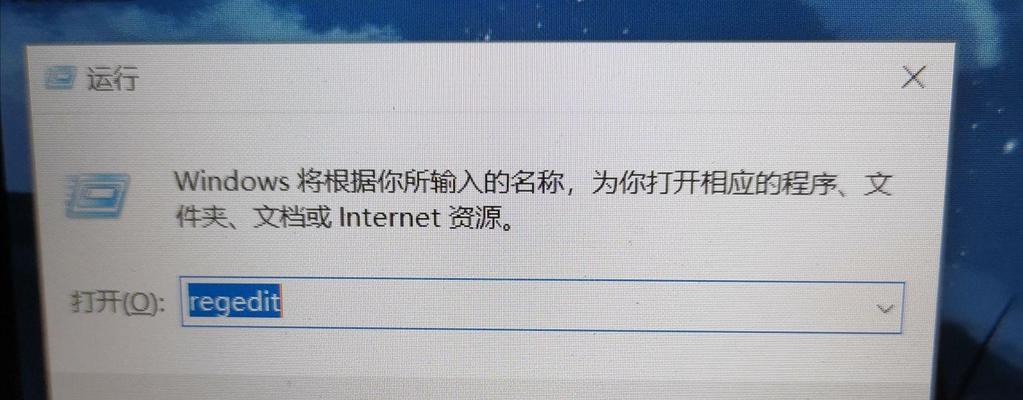
关闭窗口模式
有时候,我们在游戏设置中把窗口模式打开了,这会导致游戏不能全屏显示。此时,我们只需要关闭窗口模式,再重新启动游戏就可以了。
检查游戏文件完整性
如果以上方法还是无法解决问题,我们可以考虑检查游戏文件的完整性。有时候,游戏文件损坏或者丢失也会导致游戏无法全屏显示。
运行系统优化软件
如果笔记本电脑平时使用时间较长,可能会出现系统缓慢、卡顿等问题。此时,我们可以考虑使用一些系统优化软件进行清理和优化。通过清理无用文件、清除垃圾等操作,可以让笔记本电脑运行更加顺畅,也有可能解决游戏无法全屏的问题。
关闭不必要的后台程序
有时候,过多的后台程序会占用系统资源,导致游戏无法全屏显示。此时,我们可以关闭一些不必要的后台程序,释放系统资源。
重新安装游戏
如果以上方法都没有解决问题,那么我们可以尝试重新安装游戏。有时候,游戏文件丢失或者损坏也会导致游戏无法全屏显示。
清理电脑内存
电脑内存不足也会导致游戏无法全屏显示。此时,我们可以通过清理内存,释放系统资源,来解决这个问题。
关闭电脑节能模式
在电脑节能模式下,系统会自动关闭一些硬件设备,以达到节能的目的。但是这也会导致游戏无法全屏显示。此时,我们可以关闭电脑节能模式,来解决问题。
更换显示器
如果笔记本电脑的显示器出现了故障,我们可以考虑更换一块新的显示器,这样也可以解决游戏无法全屏的问题。
咨询专业维修人员
如果以上方法都没有解决问题,那么我们可以咨询一些专业的维修人员,帮助我们找出问题所在,并进行维修处理。
在使用Win10笔记本玩CF游戏的过程中,出现无法全屏的问题很常见。但是,我们只要按照上述方法进行排查和处理,就可以很快地解决问题,让游戏体验更加流畅、愉悦。
解决Win10笔记本CF无法全屏显示的问题
CF是一款广受欢迎的游戏,但是在Win10笔记本上玩CF时,很多人遇到了一个问题——游戏无法全屏显示,左右两侧会出现黑色边框。这不仅影响了游戏的视觉效果,也使得玩家无法完全沉浸在游戏中。本文将介绍这个问题的原因以及解决方法,帮助大家解决Win10笔记本CF无法全屏的问题。
一、Win10笔记本CF无法全屏显示的原因
在Win10笔记本上玩CF时,很多玩家会遇到无法全屏显示的问题,主要原因是分辨率不匹配。CF的分辨率通常是1024*768,而Win10笔记本的默认分辨率往往比较高,比如1366*768或者1920*1080,这就导致了游戏无法全屏显示,左右两侧会出现黑色边框。
二、修改分辨率解决CF无法全屏问题
要解决CF无法全屏的问题,最简单的方法就是修改分辨率。具体方法如下:

1.右键点击桌面空白处,选择“显示设置”。
2.在“显示设置”中找到“分辨率”,选择1024*768。
3.点击“应用”即可。
三、修改CF配置文件解决全屏问题
如果修改分辨率无法解决问题,可以尝试修改CF的配置文件。具体方法如下:
1.在CF安装目录中找到“Config.ini”文件,用记事本打开。
2.找到“width”和“height”两个参数,将它们的值改为1024和768。
3.保存文件并退出。
四、修改Intel显卡设置解决全屏问题
如果以上方法都无法解决问题,可以尝试修改Intel显卡的设置。具体方法如下:
1.右键点击桌面空白处,选择“英特尔图形控制面板”。
2.在“显示”选项卡中找到“缩放”选项。
3.将“保持显示比例”设置为“无缩放”,点击“应用”即可。
五、修改NVIDIA显卡设置解决全屏问题
如果您的Win10笔记本配备了NVIDIA显卡,也可以尝试修改显卡设置来解决CF无法全屏的问题。具体方法如下:
1.右键点击桌面空白处,选择“NVIDIA控制面板”。
2.在“显示”选项卡中找到“调整大小和位置”选项。
3.将“选择缩放模式”设置为“无缩放”,点击“应用”即可。
六、关闭高DPI缩放解决全屏问题
如果您的Win10笔记本支持高DPI缩放,也可以尝试关闭该功能来解决CF无法全屏的问题。具体方法如下:
1.右键点击CF游戏图标,选择“属性”。
2.在“兼容性”选项卡中找到“高DPI缩放替代行为”,勾选“应用高DPI缩放替代”并选择“应用程序”。
3.点击“确定”即可。
七、升级显卡驱动解决全屏问题
如果以上方法都无法解决问题,可以尝试升级显卡驱动来解决CF无法全屏的问题。具体方法如下:
1.在设备管理器中找到显卡驱动,右键点击选择“更新驱动程序软件”。
2.选择“自动搜索更新的驱动程序软件”,系统将自动搜索并下载最新的驱动程序软件。
3.安装驱动程序软件并重新启动电脑。
八、升级DirectX解决全屏问题
DirectX是一个微软开发的多媒体接口,也是CF游戏所依赖的接口。如果您的DirectX版本过低,也会导致CF无法全屏显示。这时候可以尝试升级DirectX来解决问题。具体方法如下:
1.打开微软官网,搜索“DirectX”。
2.下载最新版本的DirectX,并按照提示进行安装。
3.重新启动电脑。
九、关闭Win10游戏模式解决全屏问题
Win10游戏模式是一项Windows10内置功能,旨在提高游戏性能。但有时候,它会导致一些游戏无法全屏显示,这时候可以尝试关闭Win10游戏模式来解决问题。具体方法如下:
1.打开“设置”,点击“游戏”选项。
2.在“游戏模式”中关闭“使用游戏模式”和“使用游戏DVR”选项即可。
十、关闭Win10全屏优化解决全屏问题
Win10全屏优化是一项用于提高应用程序窗口在全屏模式下的性能的内置功能。但是有时候,它也会导致一些游戏无法全屏显示。这时候可以尝试关闭Win10全屏优化来解决问题。具体方法如下:
1.打开CF游戏目录,找到游戏可执行文件。
2.右键点击游戏可执行文件,选择“属性”。
3.在“兼容性”选项卡中勾选“禁用全屏优化”,点击“确定”。
十一、使用第三方工具解决全屏问题
如果以上方法都无法解决问题,可以尝试使用第三方工具来解决CF无法全屏的问题。具体方法如下:
1.下载并安装第三方工具,如DXWnd或者BorderlessGaming。
2.启动CF游戏,并将游戏窗口拖拽到全屏大小,点击第三方工具中的“应用程序”按钮即可。
十二、检查电脑硬件是否支持解决全屏问题
如果您的Win10笔记本硬件配置比较低,也有可能导致CF无法全屏显示。这时候可以尝试检查电脑硬件是否支持,如显卡、内存、处理器等是否满足要求,或者是否需要升级硬件。
十三、重装CF解决全屏问题
如果以上方法都无法解决问题,可以尝试重装CF来解决无法全屏的问题。具体方法如下:
1.卸载CF游戏并删除所有相关文件。
2.重新下载CF游戏并安装。
3.启动CF游戏并检查是否可以全屏显示。
十四、寻求官方客服解决全屏问题
如果以上方法都无法解决问题,可以尝试向官方客服寻求帮助,获取更专业的技术支持来解决CF无法全屏显示的问题。
十五、
CF是一款非常受欢迎的游戏,在Win10笔记本上玩CF时,无法全屏显示是一个比较常见的问题。本文从分辨率、配置文件、显卡设置、高DPI缩放、DirectX、Win10游戏模式等方面介绍了多种解决方法。如果您遇到了这个问题,可以根据本文提供的方法来尝试解决。
版权声明:本文内容由互联网用户自发贡献,该文观点仅代表作者本人。本站仅提供信息存储空间服务,不拥有所有权,不承担相关法律责任。如发现本站有涉嫌抄袭侵权/违法违规的内容, 请发送邮件至 3561739510@qq.com 举报,一经查实,本站将立刻删除。